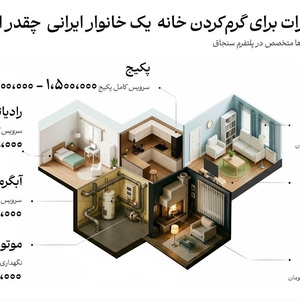روشن 1: آیفون
1. گوشی را به شارژر وصل کنید: شاید باتری گوشی تمام شده و به همین دلیل کار نمی کند. گوشی را به شارژ زده و چند دقیقه صبر کنید. سپس یکی از این روش ها را انجام دهید:
-
اگر نشانه خالی بودن باتری و علامت پر شدن آن را میبینید پس شارژ باتری تمام شده بود.
-
مطمئن شوید شارژر کار می کند. اگر علامت شارژ نشدن دیده شد با شارژر دیگر امتحان کنید، شاید شارژر خراب باشد.
2. برنامه هنگ کرده را ببندید. اگر برنامه خاصی هنگ کرده برای بستن آن این مسیرها را دنبال کنید:
-
روی آیفون ایکس و مدل های بعدی دکمه چرخش را بالا کشیده و در وسط نگه دارید.
-
روی آیفون هشت به پایین هم دکمه خانه را دوبار بزنید.
-
فشردن دکمه به چپ و راست اپلیکیشن را مشخص کرده
-
و دکمه بالا اپلیکیشن را می بندد.
3. آیفون را ریستارت کنید: دکمه پاور را فشرده و نگه دارید تا علامت خاموش روی گوشی دیده شده و آن را به سمت راست بکشید تا گوشی خاموش شود. چند دقیقه صبر کنید و دوباره دکمه را فشار دهید تا گوشی روشن شود.
-
اگر کار نکرد مرحله بعد را انجام دهید.
4. هر کاری کنید تا گوشی ریستارت شود: اگر آیفون با دکمه پاور کار نکرد، باید به روش دیگری آن را روشن کنید. برای این کار:
-
آیفون ایکس و جدیدتر: دکمه افزایش صدا را فشرده و سپس دکمه کاهش صدا را فشار دهید. دکمه کناری را فشار دهید تا صفحه روشن و خاموش شود. با ظاهر شدن لوگو دکمه را رها کنید.
-
آیفون 8 و 8 پلاس: دکمه افزایش صدا را سریع فشرده و رها کنید، همین کار را روی دکمه کاهش صدا انجام دهید و سپس دکمه پاور را فشرده و نگه دارید تا لوگوی اپل روی صفحه دیده شود.
-
آیفون 7 و 7 پلاس: دکمه کاهش صدا را فشار داده و در عین حال دکمه پاور را فشار دهید تا لوگوی اپل روی صفحه دیده شود.
-
مدل های دیگر آیفون: دکمه خانه و پاور را باهم فشار دهید تا لوگوی اپل روی صفحه ظاهر شود.
5. به دنبال آپدیت باشید: اگر پس از آپدیت کردن گوشی هنگ کرده، شاید آپدیت دیگری باشد که این مشکل را حل کنید. برای آپدیت:
-
تنظیمات را باز کنید
-
گزینه جنرال را فشار دهید
-
آپدیت نرم افزار را فشار دهید
-
در صورت در دسترس بودن آپدیت نصب را انتخاب کنید و سپس مراحل را دنبال کنید.
-
اگر صفحه گوشی کار نکرد می توانید برای آپدیت از آیتونز استفاده کنید.
6. اپلیکیشن های تازه نصب شده را پاک کنید: اگر پس از نصب یک یا چند اپلیکیشن گوشی هنگ کرده بهتر است آن اپلیکیشن ها را حذف کنید:
-
می توانید با باز کردن تنظیمات، رفتن به قسمت امنیت، سپس تحلیل و تحلیل داده ها، اپلیکیشنی که نام آن چندین بار تکرار شده را انتخاب کنید.
-
اگر نمی توانید به محتویات گوشی دسترسی داشته باشید این مرحله را نادیده بگیرید.
7. برای احیای گوشی از آیتونز کمک بگیرید: اگر هنوز نمی توانید گوشی را روشن کنید بهتر است با آیتونز داده ها را برگردانید. برای این کار گوشی را به کامپیوتر وصل کرده، آیتونز را باز کنید، به صفحه آیفون بروید، احیای آیفون را انتخاب کرده، و دستورالعمل صفحه را دنبال کنید:
-
اگر بک آپ ندارید، می توانید گوشی را به تنظیمات کارخانه برگردانید.
-
در صورت استفاده از macOS Catalina برای احیای آیفون به جای آیتونز از Finder استفاده کنید.
روش دوم: اندروید
1. اپلیکیشن هنگ کرده را ببندید: بر اساس مدل گوشی مراحل زیر را انجام دهید تا اپلیکیشن بسته شود:
-
آیکون سه خطه یا مربعی را فشار دهید. اگر کار نمی کند دکمه پایین صفحه را فشار داده یا صفحه را بالا بکشید.
-
چپ و راست صفحه را لمس کنید تا اپلیکیشن ها عوض شود.
-
اپلیکیشن مورد نظر را انتخاب کنید.
2. گوشی را به شارژر وصل کنید: شاید باتری گوشی تمام شده که گوشی روشن نمی شود. بنابراین گوشی را به شارژ زده و بگذارید چند دقیقه بماند.
-
اگر پس از چند دقیقه گوشی تغییری نکرد، شارژر دیگری را استفاده کنید.
-
شاید با استفاده از شارژر گوشی مشکل تان حل شود.
3. مثل همیشه گوشی را خاموش کنید: دکمه پاور را فشار داده و نگه دارید تا منوی خاموش ظاهر شود، سپس گزینه خاموش کردن را انتخاب کنید. چند دقیقه صبر کنید و دوباره دکمه پاور را فشار دهید تا گوشی روشن شود.
-
اگر مشکل حل نشد مرحله دیگر را انجام دهید.
4. گوشی را ریستارت کنید: اگر دکمه پاور یا دکمه های صفحه کار نمی کنند باید به طریق دیگری گوشی را ریستارت کنید:
-
در اغلب گوشی های اندروید با فشردن همزمان دکمه پاور و افزایش صدا به مدت چند ثانیه می توان دستگاه را ریستارت کرد.
-
اگر این دکمه ها کار نکردند دکمه پاور و کاهش صدا را فشار دهید.
5. اگر ریستارت نشد باتری را خارج کنید: اگر به روش قبل گوشی ریستارت نشد، روکش دستگاه را برداشته، باتری را بیرون آورده و پس از ده ثانیه گوشی را روشن کنید.
-
این روش برای گوشی های اندروید با باتری مجزا مناسب است.
6. اپلیکیشن هایی که باعث هنگ کردن گوشی شده اند را پاک کنید: اگر پس از نصب یک یا چند اپلیکیشن گوشی هنگ کرده، بهترین راه این است که آن اپلیکیشن را پاک کنید. برای پاک کردن آن:
-
گوگل پلی استور را باز کنید.
-
در قسمت نوار جستجو نام اپلیکیشن را وارد کنید.
-
برای حذف آن گزینه uninstall را فشار دهید.
7. اگر گوشی تان بوت نمی شود به تنظیمات کارخانه برگردید: اگر گوشی به هیچ روش روشن نمی شود شاید بازگشت به تنظیمات کارخانه مشکل را حل کند. یادتان باشد در این صورت تمام اطلاعات گوشی پاک می شود، پس حتما از آن بک آپ بگیرید:
-
گوشی را خاموش کنید
-
باید دکمه های ریکاوری را فشار دهید. بسته به نوع گوشی این دکمه عبارتند از:
-
اغلب اندرویدها: پاور و دکمه های صدا
-
سامسونگ: پاور، افزایش صدا و خانه
-
برای آوردن ریکاوری اول دکمه کاهش را فشار داده و سپس با پاور آن را انتخاب کنید.
-
گزینه پاک کردن داده ها/تنظیمات کارخانه را انتخاب کرده و پاور را فشار دهید. تایید را بزنید. پس از تکمیل فرمت گوشی بوت شده و مثل روز اول خواهد شد.